
Linux下有些绿色软件,不需要安装就可以双击启动,但有些程序在打开后直接在 Launcher 中右键选择 Lock to Launcher 会使用一些默认图标,通常情况下如果你的审美观符合大众潮流的话,应该不会认为它非常的美观,甚至有些软件即使锁定在 Launcher 中,单击后闪了一阵什么都不会发生,比如说 Sublime Text (也许是我个人的情况,但解决方案是完全相同的)
那么,那些可以锁定在 Launcher 中并且单击便能够启动的程序是如何做到的呢?
在你的终端输入依次以下指令:
cd /usr/share/applications
ls -a
你将看到许多以 .desktop 结尾的文件(大致如下图),这些便是那些可以在 Launcher 中单击启动并配有漂亮图标的程序的配置文件,称之为 Desktop Entry。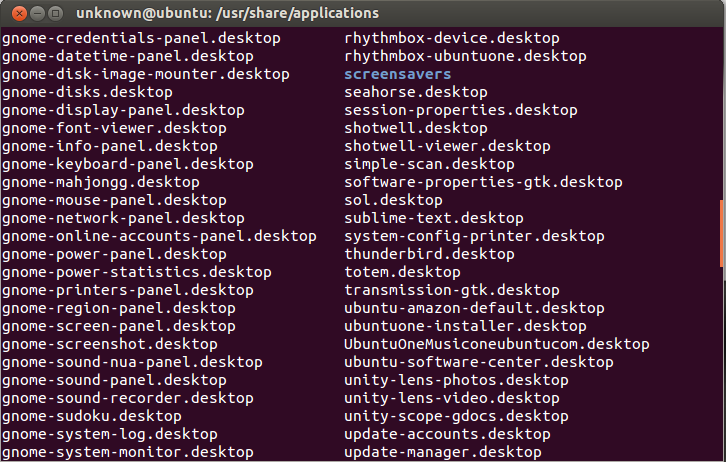
sudo gedit sublime-text.desktop
然后进入文本编辑器,输入大致如下图所示信息(英文系统可忽略红框内的部分):
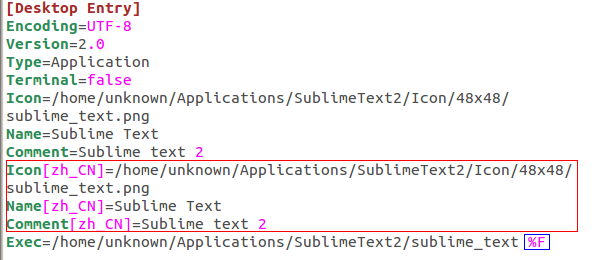 其中,Icon 为图标所在路径,Name 为你想要显示在 Launcher 中的名称,Comment 为说明。也许有童靴要问了,这个“ %F”是干嘛的,其实,这个就是能够让这个程序显示在"以其它方式启动"的列表中的意思! 注:此处的路径需全部使用决定路径,不可以使用环境变量(也许是我的系统不允许)。
其中,Icon 为图标所在路径,Name 为你想要显示在 Launcher 中的名称,Comment 为说明。也许有童靴要问了,这个“ %F”是干嘛的,其实,这个就是能够让这个程序显示在"以其它方式启动"的列表中的意思! 注:此处的路径需全部使用决定路径,不可以使用环境变量(也许是我的系统不允许)。 保存之后,你再双击启动 Sublime Text,然后锁定到 Launcher,此时关闭 Sublime Text,再点 Launcher 中的图标就可以顺利启动程序啦!